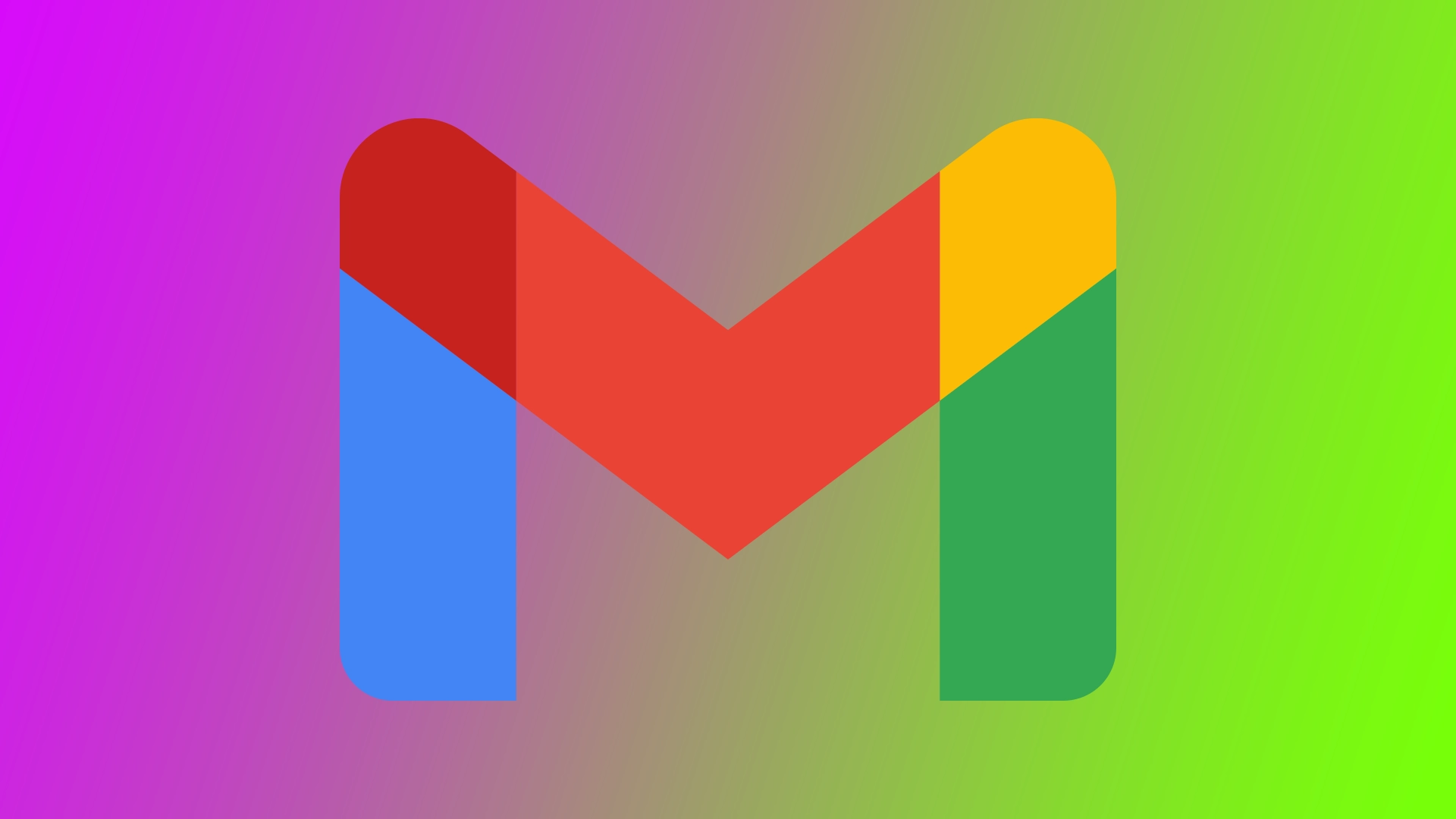Το Gmail είναι ένα από τα πιο δημοφιλή προγράμματα ηλεκτρονικού ταχυδρομείου στον κόσμο και πολλοί άνθρωποι βασίζονται σε αυτό για να διατηρούν επαφή με φίλους, οικογένεια και συναδέλφους. Εάν έχετε ένα Fire Tablet και θέλετε να χρησιμοποιήσετε το Gmail, μπορεί να αντιμετωπίσετε κάποιες δυσκολίες, επειδή το Gmail της Google δεν είναι διαθέσιμο στο Amazon Appstore. Μπορείτε να αποκτήσετε το Gmail στη συσκευή σας Amazon Fire ή Kindle iPad με διάφορους τρόπους. Αυτοί οι τρόποι έχουν τα μειονεκτήματά τους, αλλά μπορείτε να δοκιμάσετε οποιονδήποτε από αυτούς.
Πώς μπορείτε να αποκτήσετε το Gmail στο Amazon Fire, μια λίστα επιλογών
- Στο πρόγραμμα περιήγησης: μπορείτε να ανοίξετε το Gmail και να το χρησιμοποιήσετε όπως θα κάνατε σε έναν υπολογιστή. Το μειονέκτημα είναι ότι δεν θα λαμβάνετε ειδοποιήσεις για νέα μηνύματα ηλεκτρονικού ταχυδρομείου. Αυτή είναι μια καλή επιλογή αν πρέπει να γράψετε μια επιστολή ή να διαβάσετε αλληλογραφία.
- Χρήση διαφόρων εφαρμογών που έχουν αναπτυχθεί για το Amazon Fire από τρίτους προγραμματιστές: διαθέσιμες στο Amazon app store. Οι πιθανές λειτουργίες εξαρτώνται από τη συγκεκριμένη εφαρμογή- είναι διαθέσιμες διάφορες εφαρμογές:
Το μειονέκτημα, κατά τη γνώμη μου, είναι το ζήτημα της ασφάλειας των δεδομένων, δεδομένου ότι θα συνδέεστε στο λογαριασμό σας μέσω μιας εφαρμογής τρίτου μέρους. Και πρέπει επίσης να λάβετε υπόψη ότι η εφαρμογή θα έχει ελαφρώς διαφορετικό οπτικό περιβάλλον, το οποίο ίσως χρειαστεί να εξοικειωθείτε περισσότερο.
- Η εγκατάσταση της εφαρμογής χρησιμοποιώντας ένα αρχείο APK δεν είναι κακή επιλογή, αλλά απαιτεί κάποια δεξιότητα.
Πώς να χρησιμοποιήσετε το Gmail στο Fire Tablet χρησιμοποιώντας την εφαρμογή Email
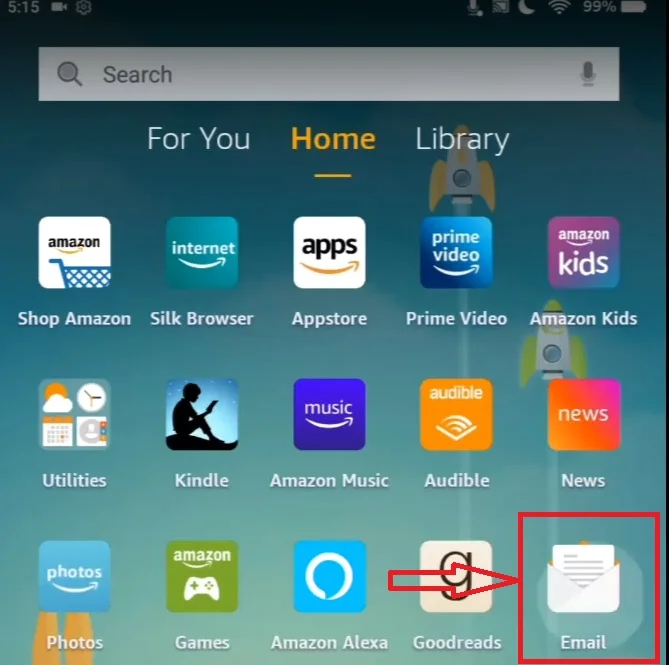
Ένας από τους ευκολότερους τρόπους χρήσης του Gmail στο Fire Tablet σας είναι η εφαρμογή Email, η οποία είναι προεγκατεστημένη στα περισσότερα Fire Tablets. Αυτή η εφαρμογή σας επιτρέπει να προσθέσετε διαφορετικούς λογαριασμούς email, συμπεριλαμβανομένου του Gmail, και να έχετε πρόσβαση σε αυτούς από ένα ενιαίο περιβάλλον εργασίας. Αυτό σημαίνει ότι μπορείτε να διαχειρίζεστε τα email σας από πολλούς λογαριασμούς χωρίς να μεταβαίνετε μεταξύ διαφορετικών εφαρμογών ή ιστότοπων. Για να το κάνετε αυτό, θα χρειαστείτε τα εξής:
- Μπορείτε να βρείτε την εφαρμογή σαρώνοντας προς τα κάτω από το επάνω μέρος της οθόνης και αναζητώντας “Email” στη γραμμή αναζήτησης.
- Μόλις ανοίξετε την εφαρμογή, πληκτρολογήστε τη διεύθυνση Gmail στο πλαίσιο κειμένου και κάντε κλικ στο κουμπί Επόμενο.
- Θα μεταφερθείτε στη σελίδα σύνδεσης του Gmail. Εισάγετε όλες τις απαραίτητες πληροφορίες και επιβεβαιώστε τη σύνδεσή σας στο Fire Tablet σας.
- Μετά από αυτό, η ρύθμιση θα πρέπει να έχει ολοκληρωθεί. Θα δείτε το κουμπί Μετάβαση στα Εισερχόμενα. Κάντε κλικ σε αυτό και θα μεταφερθείτε στο γραμματοκιβώτιό σας στο Gmail.
Ένα από τα πλεονεκτήματα της προσθήκης ενός λογαριασμού Gmail στην εφαρμογή Email στο Fire Tablet σας είναι ότι μπορείτε εύκολα να εναλλάσσεστε μεταξύ διαφορετικών λογαριασμών email χωρίς να χρειάζεται να συνδεθείτε και να βγείτε από διαφορετικές εφαρμογές. Αυτό μπορεί να εξοικονομήσει χρόνο και να απλοποιήσει τη διαδικασία διαχείρισης ηλεκτρονικού ταχυδρομείου. Η εφαρμογή Email προσφέρει επίσης δυνατότητες όπως ειδοποιήσεις push, λειτουργίες αναζήτησης και τη δυνατότητα προσαρμογής του περιβάλλοντος εργασίας στις προτιμήσεις σας.
Πώς να χρησιμοποιήσετε το Gmail στο Fire Tablet χρησιμοποιώντας ένα ενσωματωμένο πρόγραμμα περιήγησης
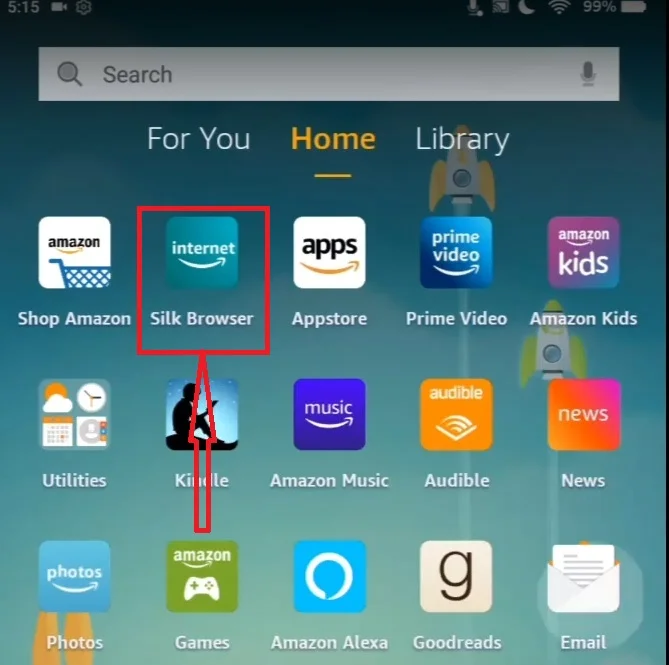
Η χρήση ενός Fire Tablet δεν σημαίνει ότι περιορίζεστε μόνο στην πρόσβαση στο λογαριασμό ηλεκτρονικού ταχυδρομείου σας στην Amazon. Μπορείτε επίσης να χρησιμοποιήσετε το ενσωματωμένο πρόγραμμα περιήγησης για να αποκτήσετε πρόσβαση στο Gmail από το Fire Tablet σας. Δείτε πώς μπορείτε να το κάνετε:
- Το προεπιλεγμένο πρόγραμμα περιήγησης για τα Fire Tablets είναι το Silk Browser. Μπορείτε να τον βρείτε στην αρχική οθόνη ή στην ενότητα εφαρμογών της συσκευής. Πατήστε στο εικονίδιο για να τον ανοίξετε.
- Μόλις ανοίξει το πρόγραμμα περιήγησης, μπορείτε να πληκτρολογήσετε gmail.com στη γραμμή διευθύνσεων στο επάνω μέρος της οθόνης. Πατήστε Enter στο πληκτρολόγιο της οθόνης για να μεταβείτε στον ιστότοπο του Gmail.
- Εισάγετε τα στοιχεία του λογαριασμού σας στο Gmail (διεύθυνση ηλεκτρονικού ταχυδρομείου και κωδικό πρόσβασης) στα κατάλληλα πεδία και κάντε κλικ στο κουμπί “Σύνδεση”.
Για να έχετε ευκολότερη πρόσβαση στο Gmail, μπορείτε να δημιουργήσετε μια συντόμευση προς τον ιστότοπο του Gmail στην αρχική σας οθόνη. Για να το κάνετε αυτό, πατήστε παρατεταμένα σε ένα κενό σημείο της αρχικής οθόνης μέχρι να εμφανιστεί ένα μενού. Στη συνέχεια, επιλέξτε “Widgets” και μετακινηθείτε προς τα κάτω μέχρι να βρείτε το widget “Bookmark”. Σύρετε και αφήστε το widget στην αρχική οθόνη και επιλέξτε το σελιδοδείκτη Gmail που δημιουργήσατε νωρίτερα.
Πώς να εγκαταστήσετε την εφαρμογή Gmail στο Fire Tablet
Πριν εγκαταστήσετε το Gmail στο tablet Fire, πρέπει να του επιτρέψετε να κατεβάζει εφαρμογές που δεν είναι διαθέσιμες στο Amazon Appstore. Για να το κάνετε αυτό, μεταβείτε στις Ρυθμίσεις τραβώντας προς τα κάτω το πάνω μέρος του tablet σας για να δείτε το κουμπί “Περισσότερα”. Ένα εικονίδιο συν μέσα στον κύκλο θα ανοίξει το μενού Ρυθμίσεις. Μετακινηθείτε στην ενότητα “Ασφάλεια και απόρρητο” και ενεργοποιήστε την επιλογή “Εφαρμογές από άγνωστες πηγές”. Αυτό θα σας επιτρέψει να κατεβάζετε εφαρμογές από άλλες πηγές εκτός από το Amazon Appstore. Μετά από αυτό μπορείτε να ξεκινήσετε τη διαδικασία εγκατάστασης:
- Ανοίξτε το Amazon app store από την αρχική οθόνη κάνοντας κλικ στο εικονίδιο Store στην επάνω δεξιά γωνία της οθόνης σας.
- Αναζητήστε το “ES File Explorer” χρησιμοποιώντας τη γραμμή αναζήτησης.
- Επιλέξτε τη δωρεάν έκδοση του ES File Explorer και εγκαταστήστε την.
- Μεταβείτε στο πρόγραμμα περιήγησης του tablet σας και επισκεφθείτε τους παρακάτω συνδέσμους για να κατεβάσετε δύο βασικές εφαρμογές της υπηρεσίας Google:
- Κατεβάστε το Gmail APK από αυτόν τον σύνδεσμο: https://www.apkmirror.com/apk/google-inc/gmail/
- Ανοίξτε την Εξερεύνηση αρχείων του ES από την αρχική σας οθόνη κάνοντας κύλιση προς τα αριστερά και δεξιά του αρχικού σας μενού.
- Κάντε κλικ στο φάκελο Λήψεις για να ανοίξετε τα προγράμματα εγκατάστασης που κατεβάσατε.
- Εγκαταστήστε τα δύο πρώτα αρχεία APK κάνοντας κλικ και πατώντας “Install” όταν σας ζητηθεί. Κάντε κλικ στο “Done” όταν ολοκληρωθεί η εγκατάσταση.
- Εγκαταστήστε το αρχείο Gmail APK κάνοντας κλικ σε αυτό και στη συνέχεια πατώντας “Άνοιγμα” όταν σας ζητηθεί. Αυτό θα δημιουργήσει το Gmail στο Fire Tablet σας.
Μπορείτε τώρα να συνδεθείτε με το λογαριασμό σας Google και να αρχίσετε να χρησιμοποιείτε όλες τις δυνατότητες που προσφέρει το Gmail. Ένα πράγμα που πρέπει να σημειώσετε είναι ότι, δεδομένου ότι εγκαθιστάτε το Gmail εκτός του Amazon Appstore, θα πρέπει να ενημερώνετε την εφαρμογή χειροκίνητα όταν κυκλοφορούν νέες εκδόσεις. Κατεβάστε το ενημερωμένο αρχείο APK και ακολουθήστε την ίδια διαδικασία εγκατάστασης.